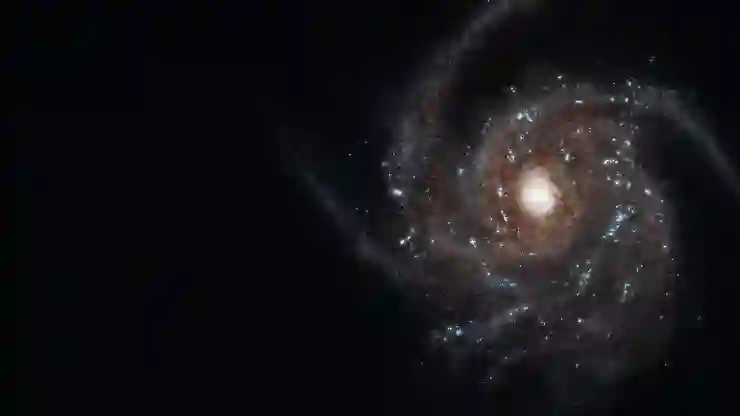갤럭시 스마트폰을 사용하다 보면 소중한 사진과 영상들을 안전하게 보관하고 싶어지는 순간이 많습니다. 특히, 개인적인 순간이나 중요한 자료는 더욱 보호해야 할 필요가 있습니다. 이럴 때 유용한 기능이 바로 ‘보안 폴더’입니다. 보안 폴더를 통해 사진 파일을 안전하게 이동하고 관리할 수 있는데요, 이 과정은 생각보다 간단합니다. 아래 글에서 자세하게 알아봅시다.
보안 폴더 설정하기
보안 폴더 활성화 방법
갤럭시 스마트폰에서 보안 폴더를 활성화하는 과정은 간단합니다. 먼저, 홈 화면에서 앱 서랍을 열고 ‘설정’ 앱을 찾아서 클릭해 주세요. 그 다음, ‘생체 인식 및 보안’ 또는 ‘보안’ 메뉴로 들어가면 ‘보안 폴더’ 옵션이 나타납니다. 이곳에서 보안 폴더를 활성화할 수 있는 스위치를 찾을 수 있습니다. 스위치를 켠 후에는 삼성 계정으로 로그인해야 합니다. 만약 계정이 없다면 새롭게 생성해 주셔야 하며, 이 과정은 몇 분 정도 걸릴 수 있습니다.
비밀번호 및 생체 인식 설정
보안 폴더를 활성화한 후에는 비밀번호나 생체 인식을 설정하는 단계가 필요합니다. 이렇게 하면 보안 폴더에 접근할 때마다 추가적인 인증 과정을 거쳐야 하므로 더욱 안전하게 파일을 보호할 수 있습니다. 비밀번호는 숫자, 문자 조합으로 설정 가능하며, 지문이나 얼굴 인식 기능도 활용할 수 있습니다. 이러한 다양한 옵션들은 사용자가 편리하게 선택할 수 있도록 도와줍니다.
앱 아이콘 숨기기 기능 활용하기
보안 폴더를 설정하면 일반적인 앱 아이콘과는 별도로 숨길 수 있는 앱과 파일들을 관리할 수 있게 됩니다. 이 기능은 특히 개인 정보 보호에 유용합니다. 보안 폴더 안에서는 사진뿐만 아니라 메모장, 문서 파일 등 다양한 종류의 데이터를 저장하고 관리할 수 있으며, 사용자가 원하는 대로 접근 권한을 제어할 수도 있습니다.
사진 파일 이동하기
갤러리에서 사진 선택하기
이제 실제로 갤러리에 저장된 사진 파일을 보안 폴더로 이동하는 방법을 알아봅시다. 먼저 갤러리 앱을 실행한 후, 이동하고 싶은 사진이나 영상을 선택합니다. 여러 장의 사진을 한꺼번에 선택하려면 ‘선택’ 버튼을 누르고 각 사진 위를 터치하여 체크 표시를 해주면 됩니다.
이동 옵션 선택하기
사진을 선택한 후에는 하단의 메뉴바에서 ‘공유’ 또는 ‘이동’ 옵션을 찾아야 합니다. 각각의 갤럭시 모델이나 OS 버전에 따라 다소 차이가 있을 수 있으니 주의 깊게 살펴보세요. ‘공유’ 메뉴에서는 여러 가지 공유 방법이 나타나지만, 여기서 우리는 ‘보안 폴더로 이동’이라는 옵션을 선택해야 합니다.
확인 및 완료하기
마지막으로, 사진 파일이 실제로 보안 폴더로 잘 이동되었는지 확인하는 절차가 필요합니다. 본인의 갤럭시 스마트폰 홈 화면에서 다시 보안 폴더 아이콘을 클릭하여 들어가 보면 방금 옮긴 사진들이 안전하게 저장되어 있는 것을 확인할 수 있습니다. 이는 모든 작업이 성공적으로 이루어졌음을 의미하며, 이제 해당 사진들은 더 이상 일반적인 갤러리에서 노출되지 않으므로 안심하고 사용할 수 있습니다.

갤럭시 사진 파일 보안폴더 공간으로 이동 방법
파일 관리와 정리 팁
폴더 구조 만들기
보안 폴더 내에서도 효율적으로 파일 관리를 원한다면 자신만의 폴더 구조를 만드는 것이 좋습니다. 예를 들어, 개인적인 순간들(여행사진, 가족사진 등)과 업무 관련 자료(프레젠테이션 자료 등)를 각각 다른 폴더에 나누어 저장하면 찾기도 쉽고 깔끔하게 정리가 가능합니다.
정기적인 점검 하기
시간이 지나면서 보관해 두었던 많은 파일들이 쌓일텐데요, 이때 정기적으로 내용을 점검하고 불필요한 파일들을 삭제하거나 옮기는 것이 중요합니다. 이렇게 함으로써 중요한 데이터가 묻히지 않고 쉽게 접근 가능하도록 할 수 있습니다.
백업 계획 세우기
마지막으로, 언제든지 데이터 손실에 대비해서 백업 계획도 세워두는 것이 좋습니다. 삼성 클라우드 또는 다른 클라우드 서비스와 연동하여 정기적으로 백업해 놓으면 데이터 손실 위험 요소를 최소화할 수 있죠. 이를 통해 소중한 추억들을 더욱 안전하게 지킬 수 있을 것입니다.
마무리하는 시간
보안 폴더를 설정하고 활용하는 방법에 대해 알아보았습니다. 이 기능을 통해 개인 정보와 중요한 파일들을 안전하게 보호할 수 있습니다. 사진 파일을 이동하고 정리하는 과정 또한 쉽게 수행할 수 있으며, 정기적인 점검과 백업으로 데이터 손실을 예방할 수 있습니다. 이러한 보안 조치들은 여러분의 소중한 정보를 지키는 데 큰 도움이 될 것입니다.
참고하면 좋은 정보
1. 갤럭시 스마트폰의 보안 폴더는 다양한 파일 형식을 지원합니다.
2. 생체 인식 설정은 보안 폴더 접근 시 더욱 편리함을 제공합니다.
3. 앱 숨기기 기능은 개인 정보를 보호하는 데 유용합니다.
4. 클라우드 서비스와 연동하여 자동 백업 설정이 가능합니다.
5. 필요 없는 파일은 주기적으로 삭제하여 공간을 확보하세요.
주요 내용 다시 보기
갤럭시 스마트폰에서 보안 폴더를 활성화하는 방법, 비밀번호 및 생체 인식 설정, 사진 파일 이동 방법, 효율적인 파일 관리 및 정리 팁, 그리고 데이터 백업 계획에 대해 설명했습니다. 이러한 절차를 통해 여러분의 개인 정보를 안전하게 보호하고 관리할 수 있습니다.